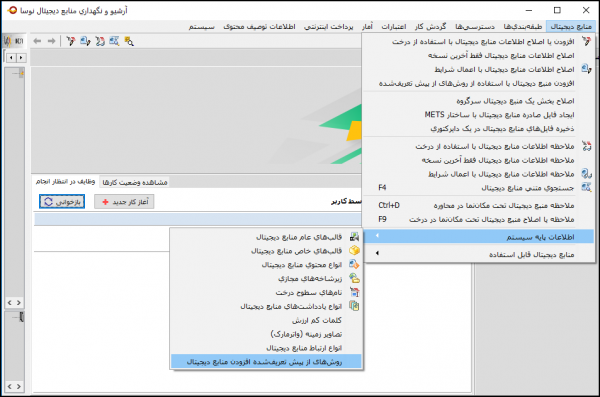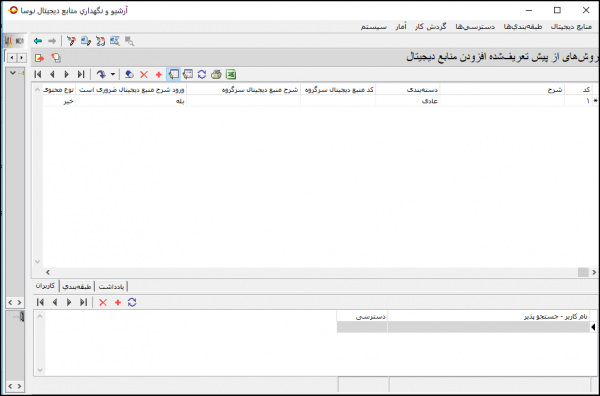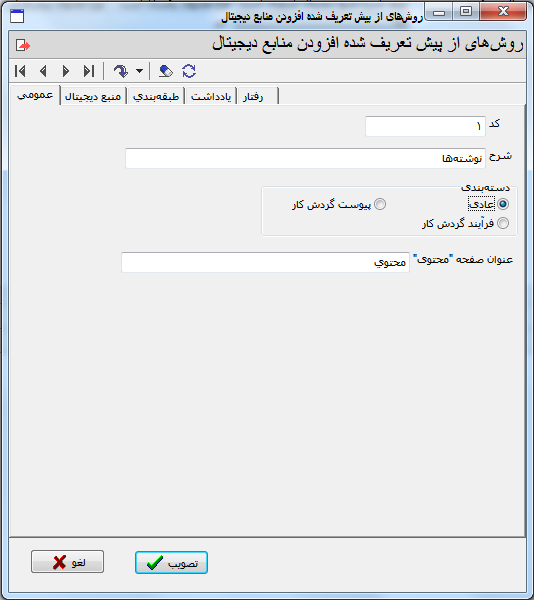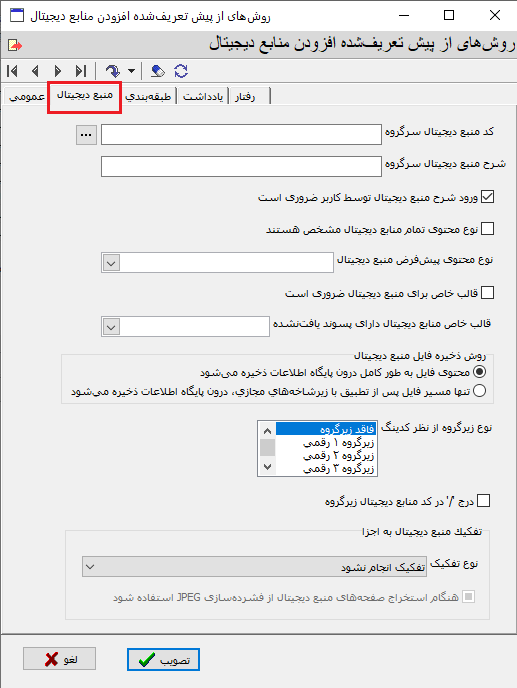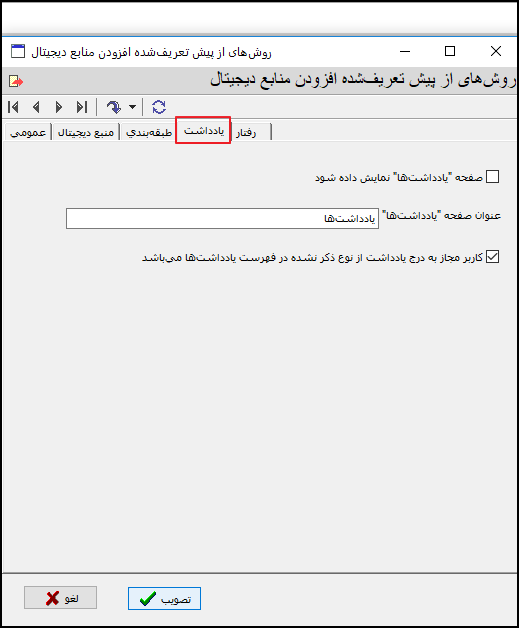تعریف روشهای از پیش تعیین شده افزودن منابع: تفاوت بین نسخهها
Tariverdii (بحث | مشارکتها) |
Tariverdii (بحث | مشارکتها) |
||
| سطر ۶: | سطر ۶: | ||
<div id="314105"> </div> | <div id="314105"> </div> | ||
| − | برای تعریف یک روش پیش تعیین شده، ابتدا در نرمافزار کلاینت آرشیو و فروش نوسا، از منوی '''دیجیتال'''، وارد زیرمنوی '''اطلاعات پایه سیستم''' | + | ==باز کردن محاوره روشهای از پیش تعیینشده== |
| + | برای تعریف یک روش پیش تعیین شده، ابتدا در نرمافزار کلاینت آرشیو و فروش نوسا، از منوی '''دیجیتال'''، وارد زیرمنوی '''اطلاعات پایه سیستم''' شوید و سپس گزینه ''' روشهای از پیش تعیین شده افزودن منابع دیجیتال ''' را کلیک کنید. | ||
| سطر ۱۲: | سطر ۱۳: | ||
| − | در پنجرهای که به شکل زیر باز میشود، بر روی سطر ایجاد شده دو بار کلیک | + | در پنجرهای که به شکل زیر باز میشود، بر روی سطر ایجاد شده دو بار کلیک کنید. |
| سطر ۱۸: | سطر ۱۹: | ||
| − | پنجره مربوط به تعریف روش | + | به این ترتیب پنجره مربوط به تعریف روش به شکل زیر باز میشود. |
[[file:DIG1510003.png|600px|thumb|center|روشهای از پیش تعیین شده افزودن منابع دیجیتال ]] | [[file:DIG1510003.png|600px|thumb|center|روشهای از پیش تعیین شده افزودن منابع دیجیتال ]] | ||
| − | این پنجره شامل سربرگهای زیر | + | این پنجره شامل سربرگهای زیر است: |
| − | |||
| − | |||
| − | |||
| − | |||
| − | |||
| − | + | ==تنظیمات عمومی== | |
| − | |||
| − | |||
| − | |||
''' -شرح:''' نامی که برای این روش درنظر دارید را وارد نمایید. | ''' -شرح:''' نامی که برای این روش درنظر دارید را وارد نمایید. | ||
| سطر ۴۵: | سطر ۳۸: | ||
| − | + | ==تنظیمات منبع دیجیتال== | |
| − | |||
| − | |||
| سطر ۸۳: | سطر ۷۴: | ||
| − | + | ==تنظیمات طبقهبندی== | |
| − | + | ||
| − | |||
نکته: برای اعمال طبقهبندی منابع، میبایست این امکان خریداری و پیاده سازی شده باشد. | نکته: برای اعمال طبقهبندی منابع، میبایست این امکان خریداری و پیاده سازی شده باشد. | ||
| سطر ۱۰۱: | سطر ۹۱: | ||
| − | + | ==تنظیمات یادداشت== | |
| − | |||
| − | |||
[[file:DIG1510005.png|600px|thumb|center|روشهای از پیش تعیین شده افزودن منابع دیجیتال ]] | [[file:DIG1510005.png|600px|thumb|center|روشهای از پیش تعیین شده افزودن منابع دیجیتال ]] | ||
نسخهٔ ۶ اکتبر ۲۰۱۹، ساعت ۰۷:۳۰
روش عادی افزودن منبع دیجیتال به دلیل وجود سربرگها و فیلدهای مختلف و متعدد، دارای دشواریها و پیچیدگیهای زیادی است. در بیشتر موارد نیز با توجه به نوع کار انجام شده، شاید نیازی به ویرایش تمام سربرگها و فیلدها نباشد. لذا برای مدیریت بهتر و با هدف سادهتر کردن فرایند ورود اطلاعات منابع دیجیتال، امکانی با عنوان روشهای از پیش تعریف شده در سیستم پیادهسازی شده است. به این ترتیب مدیران سیستم می توانند با توجه به ضرورت و نیازهای مراحل مختلف ورود اطلاعات و با در نظر گرفتن انواع منابع و دسترسی های مورد نیاز کاربران، سربرگها و فیلدهای مورد نیاز خود را انتخاب و آن را تحت عنوان یک روش از پیش تعریف شده ذخیره نمایند. ویژگی بارز این روش، عدم نیاز کاربر به درخت اصلی منابع دیجیتال است به این معنی که کاربر می تواند کاملا بدون نیاز به آگاهی از ساختار درختواره منابع دیجیتال، عملیات افزودن منابع را در نقطه ای از درخت که برای او از قبل تعیین شده است انجام دهد.
باز کردن محاوره روشهای از پیش تعیینشده
برای تعریف یک روش پیش تعیین شده، ابتدا در نرمافزار کلاینت آرشیو و فروش نوسا، از منوی دیجیتال، وارد زیرمنوی اطلاعات پایه سیستم شوید و سپس گزینه روشهای از پیش تعیین شده افزودن منابع دیجیتال را کلیک کنید.
در پنجرهای که به شکل زیر باز میشود، بر روی سطر ایجاد شده دو بار کلیک کنید.
به این ترتیب پنجره مربوط به تعریف روش به شکل زیر باز میشود.
این پنجره شامل سربرگهای زیر است:
تنظیمات عمومی
-شرح: نامی که برای این روش درنظر دارید را وارد نمایید.
-نوع دسته بندی: به صورت پیش فرض عادی میباشد. مگر اینکه این روش بخشی از یک فرایندگردش کار مرکز شما باشد.
لازم به ذکر است که برای انتخاب این حالت باید ماژول گردش کار فرایند-محور خریداری و پیادهسازی شده باشد.
-عنوان صفحه: اگر بخواهید هنگام باز شدن کاربرگ افزون منبع، سربرگ محتوی با نام دیگهای نمایش داده شود میتوانید در این قسمت نام مورد نظر خود را وارد نمایید. در غیر اینصورت این قسمت را خالی رها کنید. تا نام پیش فرض محتوی نمایش لحاظ شود.
تنظیمات منبع دیجیتال
-کد منبع دیجیتال سرگروه:
-شرح منبع دیجیتال سرگروه:
- ورود شرح منبع دیجتال توسط کاربر ضروری است.
- نوع محتوی تمام منابع دیجیتال مشخص هستند.
- نوع محتوی پیش فرض منبع دیجیتال:
- قالب خاص برای منبع دیجیتال ضروری است.
- قالب خاص منابع دیجیتال دارای پسوند یافت نشده:
- روش ذخیره فایل منبع دیجیتال : که شامل دو حالت زیر میباشد:
گزینه محتوی فایل به طور کامل درون پایگاه اطلاعات ذخیره میشود.
گزینه تنها مسیر فایل پس از تطبیق با زیر شاخه های مجازی ، درون پایگاه اطلاعات ذخیره میشود.
- نوع زیر گروه از نظر کدینگ:
- قالب خاص منابع دیجیتال دارای پسودن یافت نشده:
- درج / در کد منابع دیجیتال زیرگروه:
تنظیمات طبقهبندی
نکته: برای اعمال طبقهبندی منابع، میبایست این امکان خریداری و پیاده سازی شده باشد.
- صفحه طبقهبندیها نمایش داده شود:
- عنوان صفحه "طبقهبندیها" :
- عنوان ستون نام طبقه بندی مستقیم
- ستون نام طبقه اصلی نمایش داده شود
- عنوان ستون نام طبقه اصلی:
کاربر مجاز به درج طبقهبندی از نوع ذکر نشده در فهرست طبقهبندیها میباشد.